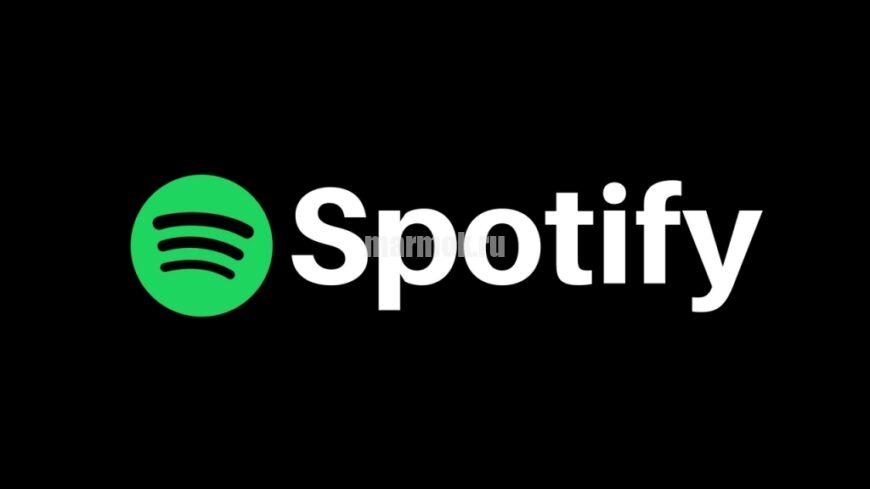- Вход в аккаунт Spotify через Apple
- Как подключить аккаунт к Apple
- Не получается войти через Apple?
- Не помните адрес электронной почты в Spotify или Apple?
- Вход в аккаунт Spotify через Apple
- Как подключить аккаунт к Apple
- Не получается войти через Apple?
- Не помните адрес электронной почты в Spotify или Apple?
- Как привязать Apple ID к Spotify: инструкция
- Общие требования
- Создание аккаунта в Spotify с помощью Apple ID
- Как привязать аккаунт Спотифай к Apple ID
- Что делать, если не получается войти
- Итоги
- spotify.com/pair как ввести код
- Spotify приложение для ТВ
- Вводим код с ТВ на сайте spotify.com/pair
- spotify.com/pair не работает — что делать?
Вход в аккаунт Spotify через Apple
Вы можете связать Spotify c Apple и использовать Face ID, Touch ID или код-пароль устройства Apple для входа в Spotify.
Чтобы использовать вход через Apple:
- вам нужно устройство с iOS 13 или выше;
- у вас должен быть идентификатор Apple ID с двухфакторной аутентификацией;
- вам нужно войти в iCloud с помощью Apple ID.
Примечание. Во время регистрации вы можете скрыть адрес электронной почты, связанный с Apple ID. Apple присвоит вам уникальный адрес, сгенерированный случайным образом. Все письма от нас будут перенаправляться на вашу настоящую электронную почту.
Как подключить аккаунт к Apple
Примечание. Чтобы подключить аккаунт, нужно ввести адрес электронной почты, связанный с Apple ID. Он должен совпадать с адресом, указанным в аккаунте Spotify.
- На странице входа в Spotify нажмите Войти через Apple.
- Укажите, что хотите поделиться адресом электронной почты.
- Вы увидите всплывающее окно с подтверждением того, что адрес электронной почты в Apple ID совпадает с указанным в аккаунте Spotify.
Примечание. Если окно не появилось, значит, совпадение не найдено. Убедитесь, что адрес в аккаунте Spotify совпадает с адресом в Apple ID, и повторите попытку. - Войдите в аккаунт Spotify обычным способом.
- Чтобы привязать аккаунт к Apple ID, нажмите ПРИВЯЗАТЬ.
Не получается войти через Apple?
Придумайте пароль для Spotify, чтобы входить с помощью адреса электронной почты.
- Откройте страницу сброса пароля.
- Введите адрес электронной почты.
Примечание. Если вы скрыли свою почту, используйте адрес, сгенерированный Apple. - Проверьте электронную почту. Там должно быть письмо со ссылкой для смены пароля.
Не помните адрес электронной почты в Spotify или Apple?
Вы можете узнать свой адрес электронной почты в Spotify на странице аккаунта.
Адрес электронной почты аккаунта Apple можно найти на вашем устройстве. Вот как это сделать:
- Перейдите на телефоне в Настройки и коснитесь своего имени.
- Выберите Пароль и безопасность.
- Перейдите в раздел Приложения, использующие Apple ID.
- Проверьте адрес электронной почты, который связан со Spotify.
Последнее обновление: 12 август 2021 г.
Была ли эта информация полезной?
Источник
Вход в аккаунт Spotify через Apple
Вы можете связать Spotify c Apple и использовать Face ID, Touch ID или код-пароль устройства Apple для входа в Spotify.
Чтобы использовать вход через Apple:
- вам нужно устройство с iOS 13 или выше;
- у вас должен быть идентификатор Apple ID с двухфакторной аутентификацией;
- вам нужно войти в iCloud с помощью Apple ID.
Примечание. Во время регистрации вы можете скрыть адрес электронной почты, связанный с Apple ID. Apple присвоит вам уникальный адрес, сгенерированный случайным образом. Все письма от нас будут перенаправляться на вашу настоящую электронную почту.
Как подключить аккаунт к Apple
Примечание. Чтобы подключить аккаунт, нужно ввести адрес электронной почты, связанный с Apple ID. Он должен совпадать с адресом, указанным в аккаунте Spotify.
- На странице входа в Spotify нажмите Войти через Apple.
- Укажите, что хотите поделиться адресом электронной почты.
- Вы увидите всплывающее окно с подтверждением того, что адрес электронной почты в Apple ID совпадает с указанным в аккаунте Spotify.
Примечание. Если окно не появилось, значит, совпадение не найдено. Убедитесь, что адрес в аккаунте Spotify совпадает с адресом в Apple ID, и повторите попытку. - Войдите в аккаунт Spotify обычным способом.
- Чтобы привязать аккаунт к Apple ID, нажмите ПРИВЯЗАТЬ.
Не получается войти через Apple?
Придумайте пароль для Spotify, чтобы входить с помощью адреса электронной почты.
- Откройте страницу сброса пароля.
- Введите адрес электронной почты.
Примечание. Если вы скрыли свою почту, используйте адрес, сгенерированный Apple. - Проверьте электронную почту. Там должно быть письмо со ссылкой для смены пароля.
Не помните адрес электронной почты в Spotify или Apple?
Вы можете узнать свой адрес электронной почты в Spotify на странице аккаунта.
Адрес электронной почты аккаунта Apple можно найти на вашем устройстве. Вот как это сделать:
- Перейдите на телефоне в Настройки и коснитесь своего имени.
- Выберите Пароль и безопасность.
- Перейдите в раздел Приложения, использующие Apple ID.
- Проверьте адрес электронной почты, который связан со Spotify.
Последнее обновление: 12 август 2021 г.
Была ли эта информация полезной?
Источник
Как привязать Apple ID к Spotify: инструкция
Вопрос как привязать Apple ID к Spotify легко решается путем входа в приложения Спотифай через Эпл-сервис и последующей привязкой к программе. После успешного прохождения всех этапов можно входить в приложение без указания логина и пароля. Ниже приведем условия, пошаговую инструкцию по входу и другие особенности.
Общие требования
Сервис Спотифай официально доступен в России и ряде других стран СНГ с середины июля 2020 года. До этого пользование музыкальной программной было доступным только через ВПН. При этом пользователи Айфонов решили разобраться, как войти в Спотифай через Apple ID. На начальном этапе не возникает каких-либо трудностей. Это касается входа в Spotify на Mac и с других ОС. Здесь инструкция как скачать на Мак.
Чтобы привязать Spotify не в Windows, а через Apple ID, необходимо проверить соответствие имеющегося оборудования.
- операционная система — от iOS 13 и более;
- наличие идентификатора с двухфакторной аутентификацией;
- вход в iCloud через рассматриваемый Эпл-идентификатор.
Во время регистрации можно спрятать e-mail в ID. При этом компания присваивает индивидуальный адрес, который сгенерирован случайно, а все письма автоматически направляются на ваш e-mail.
Создание аккаунта в Spotify с помощью Apple ID
Чтобы войти в Спотифай через ЭПЛ на компьютере, необходимо пройти несколько шагов. Алгоритм такой:
- Войдите в Spotify.
- Кликните на кнопку Войти через Apple.

После этого появляется профиль, который можно привязать к идентификатору и тем самым ускорить последующие входы в учетную запись музыкального сервиса. Здесь инструкция как отвязать карту, если не хотите больше платить за сервис.
Как привязать аккаунт Спотифай к Apple ID
Теперь рассмотрим, как войти в Spotify через Apple ID и привязать профиль сервиса к идентификатору. Это возможно при условии, если адрес электронного ящика в профиле Спотифай совпадает с почтой упомянутого Apple-идентификатора.
Чтобы привязать учетную запись и идентификатор, сделайте следующее:
- На странице Спотифай жмите Войти через Apple.
Рассмотренным выше способом можно выполнить вход в Spotify через Apple, а также привязать два профиля для дальнейшего удобства. Всё про эквалайзер на Айфон здесь.
Что делать, если не получается войти
Бывают ситуации, когда не удается привязать или зайти в Spotify через Apple ID (по разным причинам). В таких обстоятельствах можно воспользоваться альтернативным вариантом — авторизацией через e-mail и почтовый ящик. Это базовый способ, доступный для многих ОС на мобильных устройствах, компьютерах и ноутбуках. Алгоритм действий следующий:
- Перейдите по ссылке spotify.com/md-ru/password-reset, где выполняется сброс пароля.
Укажите имя пользователя в Spotify или адрес e-mail, который был указан при создании учетной записи.
- Дождитесь письма с именем и URL для сброса пароля.
- Перейдите по ссылке в полученном документе.
- Укажите новый пароль и кликните на клавишу Отправить.
Сложней обстоит ситуация, если вы не помните название электронного ящика. Для получения информации перейдите по ссылке spotify.com/account/overview или попытайтесь вспомнить интересующие данные. Чтобы узнать, действительный или автоматически сгенерированный адрес e-mail, перейдите по URL support.apple.com/HT210425#hideemail. На официальном сайте поддержки можно найти необходимые сведения.
Итоги
Зная, как зайти в Spotify через Apple и привязать два аккаунта, можно с легкостью входить в профиль с разных устройств. При этом удается избежать постоянного ввода логина и пароля, как в стандартном варианте. Если вдруг не удается зайти рассмотренным методом или привязать профили, всегда можно использовать классический вариант входа. Здесь расскажем как слушать музыку по порядку.
Источник
spotify.com/pair как ввести код
Spotify — один из самых популярных в мире потоковых сервисов для воспроизведения звука. У сервиса есть пользовательская база из 345 миллионов пользователей и около 155 миллионов платных подписчиков, которые в полной мере используют богатые музыкальные возможности Spotify. Неудивительно, что мы хотим использовать функционал сервиса не только на ПК или мобильном устройстве, но и на нашем телевизоре, который иногда имеет мощную и продвинутую аудиосистему. При входе в приложение Spotify на нашем телевизоре мы можем столкнуться со странным буквенно-цифровым кодом и предложением перейти по ссылке spotify.com/pair. Что это за код, и как набрать код с телевизора — об этом мы расскажем в нашем материале.
Spotify приложение для ТВ
Как вы знаете, сервис Spotify является кроссплатформенным и предлагается для ПК, мобильных телефонов, смарт-консолей и игровых консолей. Сервис работает с различными типами операционных систем, доступен в виде веб-сайта и контролирует более 35% потокового аудио в мире. Сервис Spotify также официально запущен в России с июля 2020 года.
Благодаря функциональным возможностям сервиса пользователи могут создавать списки воспроизведения, делиться ими с другими людьми и совместно редактировать списки воспроизведения. Пользователь может добавлять неограниченное количество музыки в свою библиотеку.
Функционал сервиса реализован в виде приложения для Smart TV, на котором вы легко сможете слушать любимых исполнителей и мировые аудио-хиты. Система позволяет связать свою учетную запись Spotify с одноименным приложением на телевизоре. После этого вы можете использовать функцию Spotify на своем телевизоре, воспользовавшись богатой музыкальной библиотекой сервиса.
Вводим код с ТВ на сайте spotify.com/pair
Чтобы связать приложение Spotify на телевизоре с вашими учетными записями Spotify, вам необходимо ввести специальный код:
- Запустите приложение «Spotify» на телевизоре. Если у вас его нет, вы можете установить его из Play Market, Ep Store или цифрового магазина вашего телевизора. Это приложение очень распространено, и вы можете легко найти его в списке загружаемых приложений в цифровом магазине для вашего телевизора.
- Обычно после запуска вам будет предложено войти в свою учетную запись Spotify. Если вы использовали Spotify раньше и у вас есть учетная запись, просто введите свое имя пользователя и пароль. В противном случае вам придется создать учетную запись, причем лучше не на телевизоре, а на персональном компьютере или мобильном устройстве (так удобнее);
- После запуска и авторизации в приложении на телевизоре будет два альтернативных варианта сопряжения. Во-первых, на экране приложения на вашем телевизоре сразу же появится специальный буквенно-цифровой код, обычно состоящий из 6 символов. Во втором случае, в приложении Spotify, вам нужно будет использовать пульт дистанционного управления, чтобы нажать на опцию «Войти с помощью PIN-кода», после чего буквенно-цифровой код, который мы упомянули, будет отображаться на экране телевизора;
- Под буквенно-цифровым кодом вам будет предложено перейти по ссылке spotify.com/pair и ввести там указанный буквенно-цифровой код.
- Теперь перейдите по этой ссылке на своем ПК или мобильном телефоне. Обратите внимание, что если вы не авторизованы для службы Spotify, вам сначала необходимо авторизовать ресурс, для которого вам нужно будет ввести свое имя пользователя и пароль. Очень важно, чтобы вы вводили логин и пароль от одной учетной записи при авторизации на телевизоре и ПК (смартфоне), иначе спаривание будет некорректным.
- После перехода по ссылке появится специальное окно для ввода кода. Введите в это окно код, который ранее отображался на телевизоре, и нажмите клавишу подтверждения;
- После завершения сопряжения вы увидите уведомление об успешном выполнении операции.
- На вашем телевизоре отобразится меню Spotify, включая списки воспроизведения, ранее созданные на сервисе, список недавно воспроизведенных треков, любимые треки, обзор популярных треков среди пользователей и т. Д.
spotify.com/pair не работает — что делать?
В некоторых случаях сопряжение телевизора с ПК (смартфоном) с помощью spotify.com/pair и кода не работает, и система показывает ошибку или уведомление о недопустимом коде.
В этом случае мы рекомендуем сделать следующее:
- Убедитесь, что интернет-соединение, используемое вашим телевизором и компьютером (смартфоном), стабильно. Ряд проблем сопряжения может быть вызван именно отсутствием или нестабильной работой телевизора;
- Перезапустите приложение Spotify на телевизоре;
- Перезагрузите сеть Wi-Fi. Для этого выключите маршрутизатор на несколько секунд, снова включите его и дождитесь восстановления подключения к Интернету;
- Переустановите приложение Spotify на свой телевизор;
- Попробуйте другое подключение к Интернету, если доступно. Помните, что для ТВ и ПК (смартфона) желателен Интернет-источник.
Источник